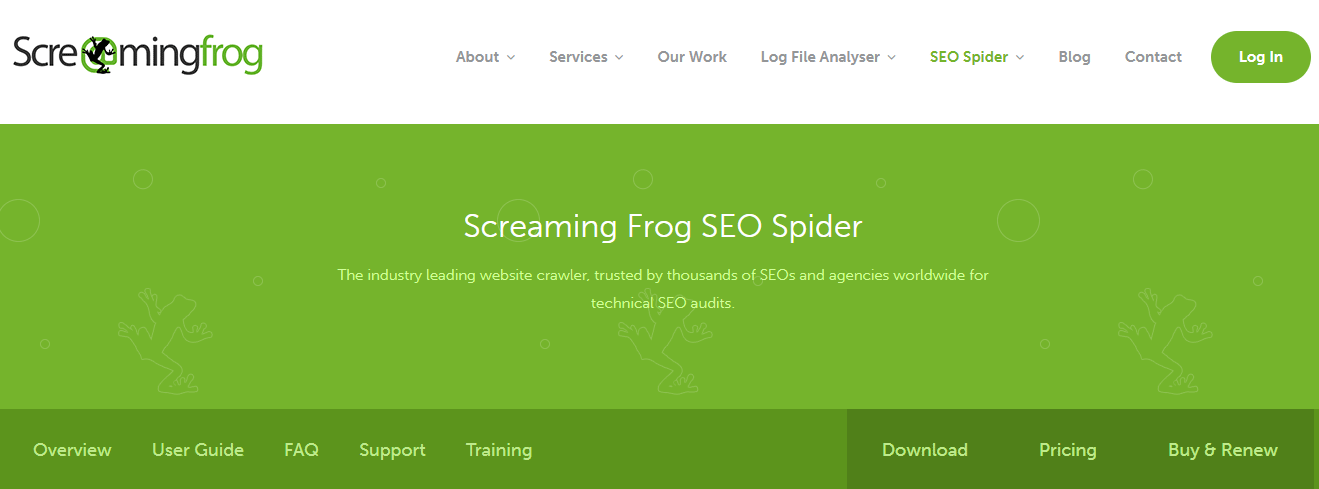Screaming Frog SEO Spider Toolは、サイト内のURLやタイトル、メタ情報などを一括して取得できるツールです。
サイトのページ一覧を取得したい時に便利です。
Screaming Frog SEO Spider Toolのインストール
Screaming Frog SEO Spider Toolの公式サイトにアクセスして、[Download]からファイルをダウンロードします。
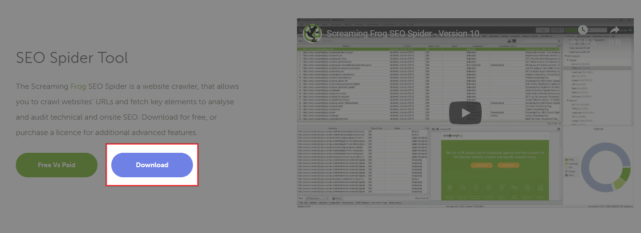
今回はWindows10でインストールしたので、Windows用のファイルをダウンロードしました。

ダウンロードしたファイルを実行し、インストールを開始します。インストール先のディレクトリ等を変更しなくて良ければ、「Default」を選択して[Install]をクリックしましょう。
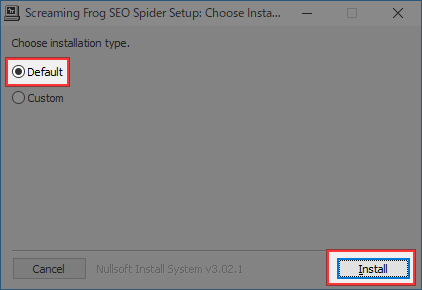
インストールが完了したら[Close]をクリックしてダイアログを閉じます。
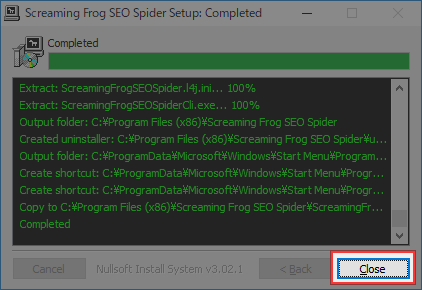
Screaming Frog SEO Spider Toolの使い方
インストールが完了したら、Screaming Frog SEO Spider Toolを起動します。初回起動時はライセンスの詳細が表示されるので、[Accept]をクリックして進みます。
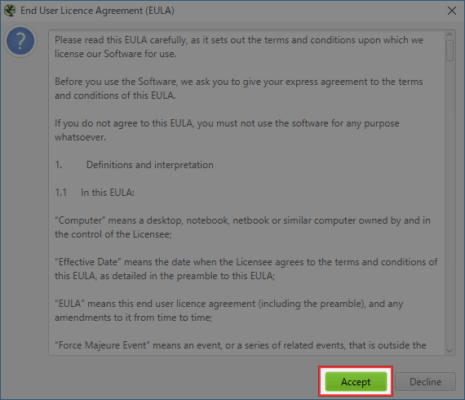
ページの一覧を取得したいサイトのURLを入力して、[Start]をクリックします。
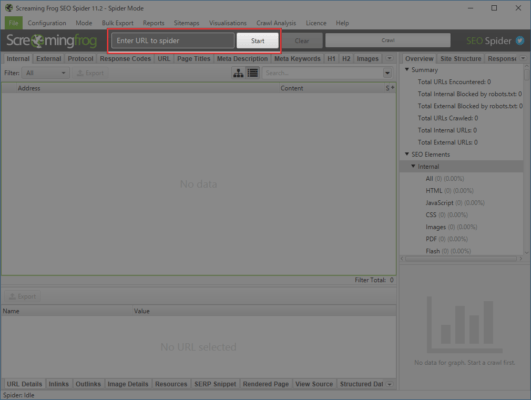
サイトの解析が始まり、ページの一覧が取得されます。取得したページの一覧を出力する場合は、[Export]を実行します。
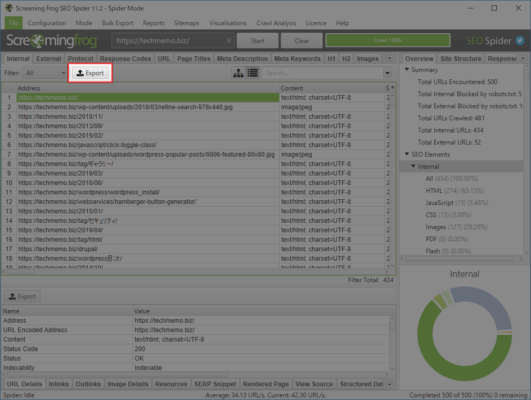
Screaming Frog SEO Spider Toolには様々なタブが用意されていて、それぞれのタブでは以下のような情報を一覧で確認できます。
| Internal | サイト内のURL・タイトル・メタ情報の一覧(総合タブ) |
| External | 外部リンクの一覧 |
| Protocol | プロトコル情報の一覧 |
| Response Codes | HTTPステータスコードの一覧 |
| URL | URLの一覧 |
| Page Titles | ページタイトルの一覧 |
| Meta Description | メタディスクリプションの一覧 |
| Meta Keyword | メタキーワードの一覧 |
| H1 | H1タグの一覧 |
| H2 | H2タグの一覧 |
| Images | 画像ファイルの一覧 |
| Canonicals | canonical指定の一覧 |
| Directives | meta robotsの一覧 |
| Hreflang | hreflangタグの一覧 |
| Pagination | rel=”prev/next”の一覧 |
使い方の詳細は動画も公開されていますので、
注意点
無料版では500ページまでしかクロールできません。500ページ以上あるサイトで使いたい場合は、有料版(年間149ユーロ)を購入しましょう。
あとがき
無料版は500ページまでという制限はありますが、サイトの解析をしたい時にとても便利です。
サイト内のページ一覧を一括取得したい時はぜひご活用ください。